SMTP-сервер, или Simple Mail Transfer Protocol, является одним из наиболее распространенных способов отправки электронных писем. Настройка SMTP-сервера на Debian является ключевым шагом для обеспечения надежной доставки электронных писем вашим пользователям.
В этой статье мы предоставим подробное пошаговое руководство по настройке SMTP-сервера на Debian. Мы рассмотрим несколько ключевых компонентов, включая установку необходимых пакетов, настройку параметров сервера и проверку его работоспособности.
Для настройки SMTP-сервера на Debian вы должны обладать административными привилегиями и иметь базовые знания о сетевых протоколах и командной строке Linux. Готовы начать? Тогда давайте приступим к первому шагу - установке необходимых пакетов.
Установка SMTP-сервера на Debian
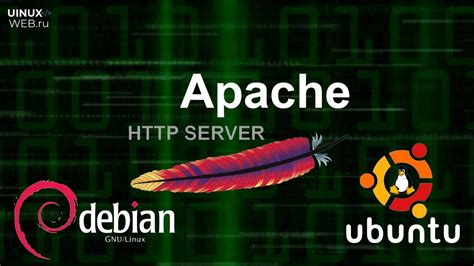
Для настройки SMTP-сервера на Debian необходимо выполнить ряд шагов:
- Установите почтовый сервер Postfix. Для этого введите в терминале команду:
sudo apt-get install postfix - Во время установки Postfix вам будет предложено выбрать тип почтового сервера. Выберите "Интернет-почтовый хост" и нажмите "ОК". Затем введите полное доменное имя сервера и продолжите установку.
- После установки Postfix настройте его конфигурационный файл. Откройте файл
/etc/postfix/main.cfс помощью текстового редактора, например, командой:
sudo nano /etc/postfix/main.cf - Найдите строку с параметром
myhostnameи укажите в кавычках полное доменное имя вашего сервера:
myhostname = your_domain_name.com - Найдите строку с параметром
mydestinationи добавьте к ней свое доменное имя, например:
mydestination = your_domain_name.com, localhost.localdomain, localhost - Сохраните изменения и закройте файл.
- Перезапустите сервис Postfix, чтобы применить настройки:
sudo systemctl restart postfix - Установите пакет mailutils, который предоставляет утилиту отправки почты:
sudo apt-get install mailutils - Теперь можно отправить тестовое письмо для проверки работы SMTP-сервера:
echo "Текст письма" | mail -s "Тема письма" user@example.com
После выполнения всех этих шагов ваш SMTP-сервер должен быть успешно настроен на Debian и готов к использованию.
Шаг 1: Обновление системы
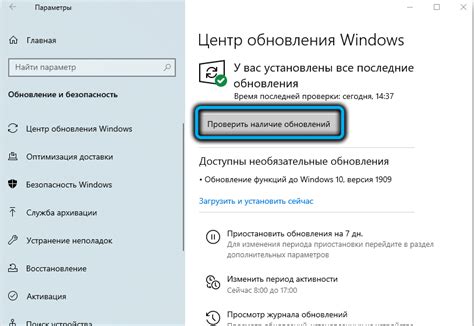
Перед настройкой SMTP-сервера на Debian необходимо убедиться, что система обновлена до последней версии. Для этого выполним следующие действия:
| 1. | Откройте терминал и войдите в систему как root-пользователь. |
| 2. | Обновите списки пакетов командой: |
apt-get update | |
| 3. | Обновите установленные пакеты командой: |
apt-get upgrade | |
| 4. | При необходимости, подтвердите обновление пакетов, введя 'Y' и нажав Enter. |
После завершения обновления системы можно приступать к настройке SMTP-сервера.
Шаг 2: Установка почтового агента
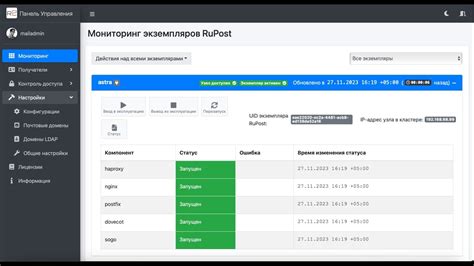
Существует много различных почтовых агентов, но мы рекомендуем установить Postfix, так как он является одним из самых популярных и надежных почтовых агентов для Debian.
Чтобы установить Postfix, выполните следующую команду:
# apt-get install postfix
После запуска этой команды система начнет процесс установки Postfix. Во время установки вам будет предложено выбрать тип конфигурации для Postfix. Рекомендуется выбрать опцию "Стандартный интернетный хост" и ввести полное доменное имя вашего сервера.
После успешной установки Postfix будет готов к использованию. Вы можете проверить его статус с помощью следующей команды:
# systemctl status postfix
Если статус этой команды указывает на успешное выполнение, значит Postfix установлен и готов к работе.
На этом шаге установки SMTP-сервера на Debian завершается установка почтового агента. Следующим шагом будет настройка Postfix для работы с SMTP-сервером.
Шаг 3: Настройка почтового агента
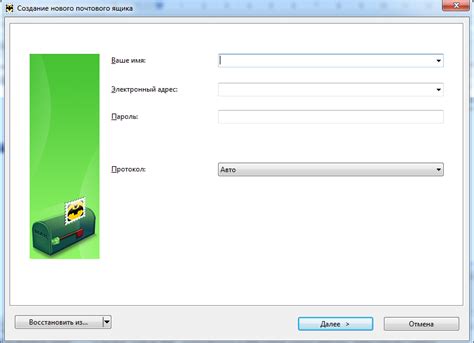
После установки SMTP-сервера необходимо настроить почтовый агент, чтобы он мог отправлять и принимать почту. Для этого выполните следующие действия:
- Откройте файл настроек почтового агента. Обычно он называется
main.cfи расположен в директории/etc/postfix/. - Найдите параметры
myhostname,mydomainиmyoriginи задайте им значения в соответствии с вашим доменным именем. Например:
myhostname = mail.example.com mydomain = example.com myorigin = $mydomain
- Укажите список доменов, которые могут использоваться для отправки почты. В параметре
mydestinationукажите нужные вам домены. Например:
mydestination = localhost, localhost.localdomain, example.com
- Настройте список сетей, которым разрешено отправлять почту через ваш почтовый сервер. В параметре
mynetworksукажите IP-адреса или подсети, разделенные запятыми. Например:
mynetworks = 127.0.0.0/8, 192.168.0.0/24
- Сохраните изменения и перезапустите почтовый агент командой
sudo systemctl restart postfix.
Теперь ваш почтовый агент настроен и готов к отправке и приему почты.
Шаг 4: Тестирование и настройка SSL
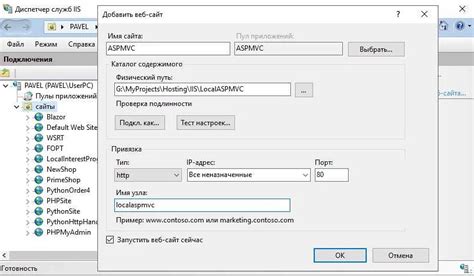
После установки и настройки SMTP-сервера на Debian необходимо протестировать его работу и настроить защищенное соединение SSL. SSL (Secure Sockets Layer) предоставляет дополнительную защиту при передаче данных между сервером и клиентом.
Для начала можно протестировать работу SMTP-сервера, отправив тестовое письмо. Для этого можно использовать команду telnet в командной строке:
- Откройте терминал и введите команду
telnet localhost 25чтобы подключиться к SMTP-серверу. - После успешного подключения, введите команду
ehlo example.comдля приветствия сервера. - Используйте команду
mail from: example@example.comдля указания адреса отправителя. - Используйте команду
rcpt to: recipient@example.comдля указания адреса получателя. - Введи команду
dataдля начала ввода текста письма. - Введите тему письма после символа ">" и нажмите "Enter".
- Введите текст письма после символов "Subject:" и "To:" и нажмите "Enter".
- Введите "." на новой строке для завершения ввода письма.
- Закройте соединение командой
quit.
Если письмо успешно отправлено, значит SMTP-сервер работает корректно. Теперь можно приступить к настройке SSL.
Для настройки SSL необходимо сгенерировать самоподписанный SSL-сертификат и настроить SMTP-сервер использовать его.
Для генерации SSL-сертификата можно воспользоваться командой openssl:
openssl req -x509 -nodes -days 365 -newkey rsa:2048 -keyout /etc/ssl/private/smtp.key -out /etc/ssl/certs/smtp.crtПри выполнении этой команды потребуется ввести некоторую информацию, включая общее имя хоста (CN), которое должно совпадать с доменным именем сервера. Также потребуется указать пути для сохранения приватного ключа и сертификата.
После генерации сертификата нужно настроить SMTP-сервер использовать его. Откройте файл /etc/postfix/main.cf с помощью текстового редактора и добавьте следующие строки:
smtpd_tls_cert_file=/etc/ssl/certs/smtp.crt
smtpd_tls_key_file=/etc/ssl/private/smtp.key
smtpd_tls_security_level = may
smtpd_tls_auth_only = yesСохраните изменения и перезапустите SMTP-сервер командой systemctl restart postfix.
Теперь SMTP-сервер будет использовать SSL-сертификат для защищенной передачи данных.